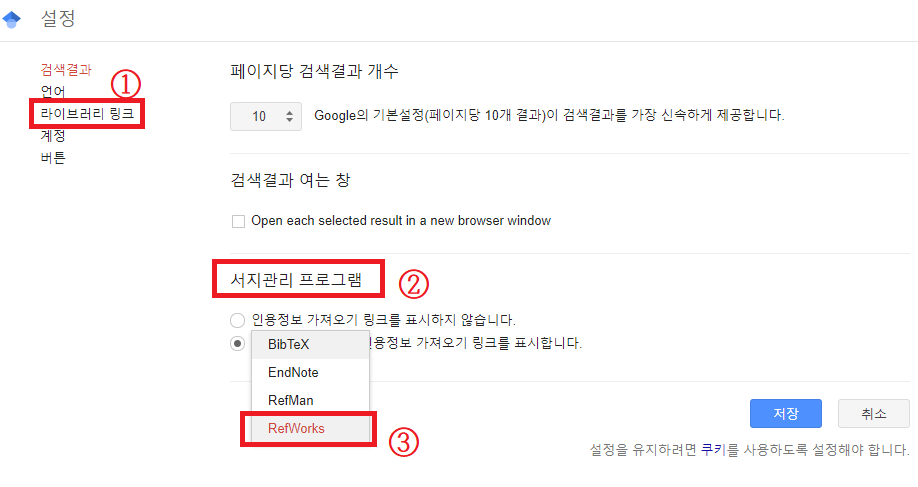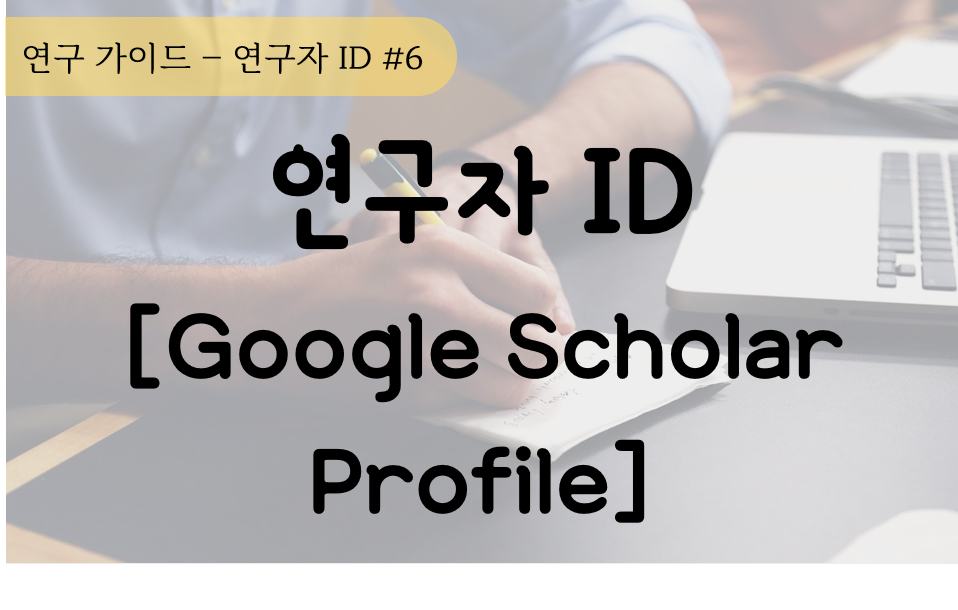Google Scholar에서 학술자료를 검색하고, 그 결과를 한번 RefWorks로 가져와 보겠습니다.
아래 검색 결과에서 가져오고자 하는 자료 아래의 “인용”부분을 클릭합니다
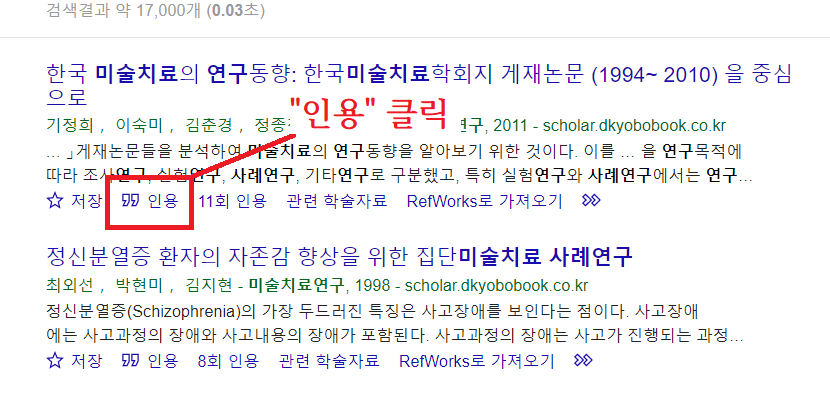
그러면 아래와 같은 상세 페이지가 뜨는데, 여기에서 RefWorks메뉴를 선택하고 클릭합니다.
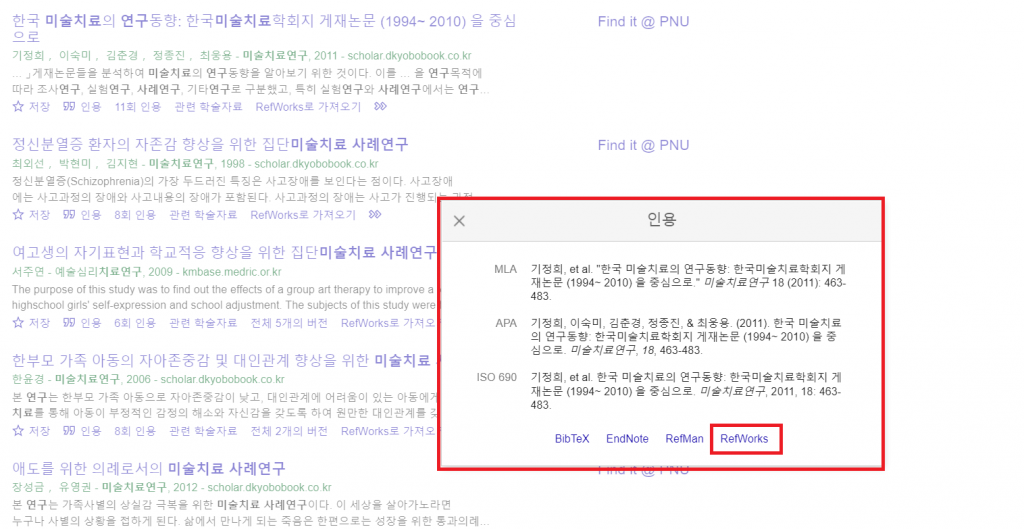
이후는 RefWorks로 가져오기 페이지가 뜨고, 지시대로 진행하면 가져오기 완료!
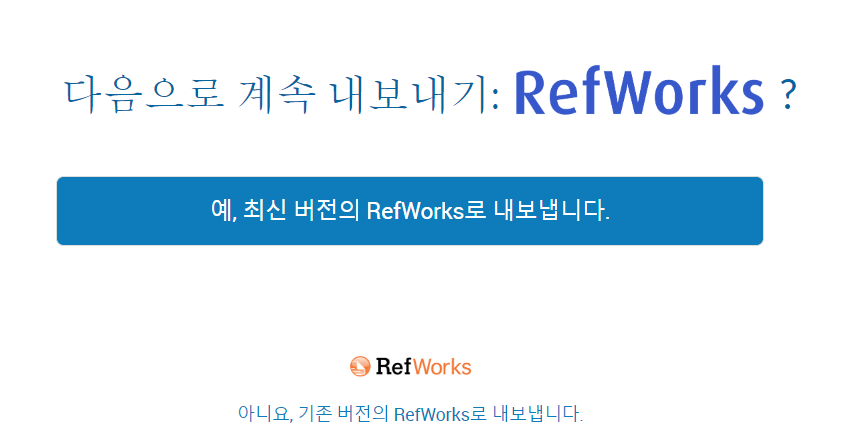
“가져오기”를 클릭하면 RefWorks로 내가 선택한 학술논문 가져오기가 완료됩니다.
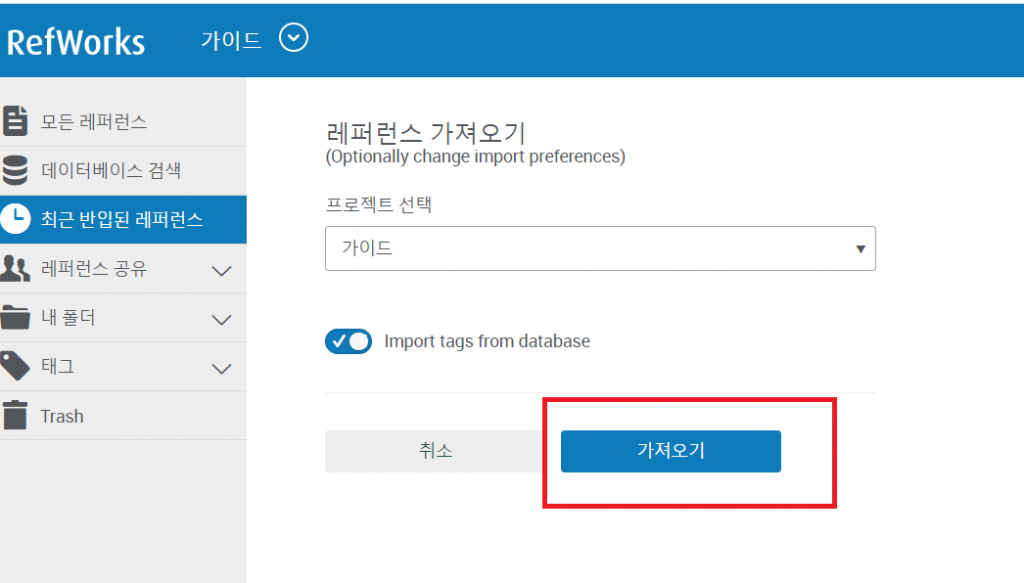
왼쪽의 “최근 반입된 레퍼런스” 메뉴를 클릭하시면 Google Scholar에서 방금 가져오기한 학술논문 데이터를 확인할 수 있습니다.
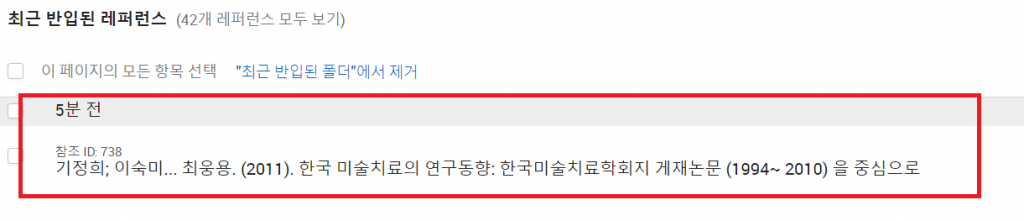
혹은 학술논문 아래 맨 오른쪽에 있는 “RefWorks로 가져오기” 메뉴를 선택하여 가져올 수도 있습니다.

위의 메뉴는 아래와 같이 오른쪽 Google학술검색 로고 옆의 3단 바를 클릭하여 톱니바퀴 모양의 설정 버튼을 클릭하여 설정할 수 있습니다.
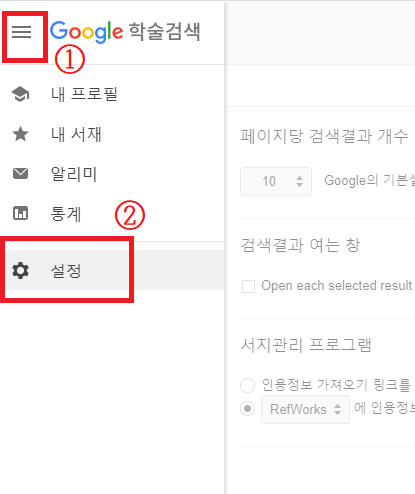
설정 버튼을 클릭한 다음 라이브러리 링크 메뉴를 선택하고, 아래의 서지관리 프로그램에서 다음과 같이 RefWorks를 선택후 저장버튼을 눌러 RefWorks로 바로 가져오기 메뉴 설정을 완료합니다.